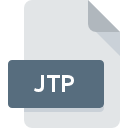
Dateiendung JTP
Windows Journal Template
-
DeveloperMicrosoft
-
Category
-
Popularität3.4 (9 votes)
Was ist JTP-Datei?
JTP ist ein in Window Journal integriertes Dateiformat für Dokumentvorlagen. Windows Journal war ein Software-Tool zum Erstellen von Notizen und Zeichnungen, das handschriftliche Eingaben unterstützte. Das Programm hat erstellte Notizen in JNT- Dateien gespeichert. Jede Notiz kann ihren eigenen Stil, ihre eigene Formatierung und ihr eigenes Layout haben. Um Notizen zu standardisieren, ist die Verwendung von Vorlagen die robusteste Lösung.
Verwendung von Vorlagen.
Eine benutzerdefinierte Vorlagendatei kann erstellt werden, indem eine neue Notiz geöffnet und entsprechende Formatierungen und Elemente hinzugefügt werden, z. B. eine Kopfzeile mit Firmenname und Logo oder ein Seitenstil nach Wahl. Als nächstes muss eine solche Notiz als JTP-Datei gespeichert werden. Die gespeicherte Vorlagendatei kann dann zum Erstellen neuer Notizen mit angewendeter benutzerdefinierter Formatierung verwendet werden. Das gesamte Dokument muss in einer separaten Datei gespeichert werden.
Benutzer können auch erweiterte Vorlagen erstellen, die zum automatischen Generieren von Dokumenten verwendet werden können, z. B. mithilfe eines Skripts, das Dokumente mit Informationen aus einer Datenbank füllt.
Programme die die Dateieendung JTP unterstützen
Dateien mit dem Suffix JTP können auf jedes mobile Gerät oder auf jede Systemplattform kopiert werden. Möglicherweise können sie jedoch nicht ordnungsgemäß auf dem Zielsystem geöffnet werden.
Updated: 07/01/2020
Wie soll ich die JTP Datei öffnen?
Das Öffnen von Dateien mit der Endung JTP kann verschiedene Ursachen haben. Positiv zu vermerken ist, dass die am häufigsten auftretenden Probleme im Zusammenhang mit Windows Journal Template dateien nicht komplex sind. In den meisten Fällen können sie ohne Unterstützung eines Spezialisten schnell und effektiv angegangen werden. Im Folgenden finden Sie eine Liste mit Richtlinien, anhand derer Sie dateibezogene Probleme identifizieren und beheben können.
Schritt 1. Holen Sie sich die Windows Journal
 Der häufigste Grund für solche Probleme ist das Fehlen geeigneter Anwendungen, die die auf dem System installierten JTP-Dateien unterstützen. Die naheliegendste Lösung ist das Herunterladen und Installieren von Windows Journal oder eines der aufgelisteten Programme: Windows Journal Viewer. Die vollständige Liste der nach Betriebssystemen gruppierten Programme finden Sie oben. Eine der risikofreiesten Methoden zum Herunterladen von Software ist die Verwendung von Links, die von offiziellen Händlern bereitgestellt werden. Besuchen Sie die Website Windows Journal und laden Sie das Installationsprogramm herunter.
Der häufigste Grund für solche Probleme ist das Fehlen geeigneter Anwendungen, die die auf dem System installierten JTP-Dateien unterstützen. Die naheliegendste Lösung ist das Herunterladen und Installieren von Windows Journal oder eines der aufgelisteten Programme: Windows Journal Viewer. Die vollständige Liste der nach Betriebssystemen gruppierten Programme finden Sie oben. Eine der risikofreiesten Methoden zum Herunterladen von Software ist die Verwendung von Links, die von offiziellen Händlern bereitgestellt werden. Besuchen Sie die Website Windows Journal und laden Sie das Installationsprogramm herunter.
Schritt 2. Aktualisieren Sie Windows Journal auf die neueste Version
 Sie können immer noch nicht auf JTP-Dateien zugreifen, obwohl Windows Journal auf Ihrem System installiert ist? Stellen Sie sicher, dass die Software auf dem neuesten Stand ist. Softwareentwickler implementieren möglicherweise Unterstützung für modernere Dateiformate in aktualisierten Versionen ihrer Produkte. Wenn Sie eine ältere Version von Windows Journal installiert haben, wird das JTP -Format möglicherweise nicht unterstützt. Die neueste Version von Windows Journal ist abwärtskompatibel und unterstützt Dateiformate, die von älteren Versionen der Software unterstützt werden.
Sie können immer noch nicht auf JTP-Dateien zugreifen, obwohl Windows Journal auf Ihrem System installiert ist? Stellen Sie sicher, dass die Software auf dem neuesten Stand ist. Softwareentwickler implementieren möglicherweise Unterstützung für modernere Dateiformate in aktualisierten Versionen ihrer Produkte. Wenn Sie eine ältere Version von Windows Journal installiert haben, wird das JTP -Format möglicherweise nicht unterstützt. Die neueste Version von Windows Journal ist abwärtskompatibel und unterstützt Dateiformate, die von älteren Versionen der Software unterstützt werden.
Schritt 3. Legen Sie die Standardanwendung zum Öffnen von JTP-Dateien auf Windows Journal fest.
Wenn Sie die neueste Version von Windows Journal installiert haben und das Problem weiterhin besteht, wählen Sie sie als Standardprogramm für die Verwaltung von JTP auf Ihrem Gerät aus. Der nächste Schritt sollte keine Probleme bereiten. Die Vorgehensweise ist unkompliziert und weitgehend systemunabhängig

So ändern Sie das Standardprogramm in Windows
- Wählen Sie den Eintrag aus dem Dateimenü, auf das Sie durch Klicken mit der rechten Maustaste auf die Datei JTP zugreifen
- Wählen Sie als Nächstes die Option und öffnen Sie dann mit die Liste der verfügbaren Anwendungen
- Der letzte Schritt ist die Auswahl der Option suchen. Geben Sie den Verzeichnispfad zu dem Ordner an, in dem Windows Journal installiert ist. Jetzt müssen Sie nur noch Ihre Auswahl bestätigen, indem Sie Immer mit diesem Programm JTP-Dateien öffnen und auf klicken.

So ändern Sie das Standardprogramm in Mac OS
- Wählen Sie im Dropdown-Menü, auf das Sie durch Klicken auf die Datei mit der Dateiendung JTP zugreifen, die Option
- Suchen Sie die Option - klicken Sie auf den Titel, falls dieser ausgeblendet ist
- Wählen Sie die entsprechende Software aus und speichern Sie Ihre Einstellungen, indem Sie auf klicken
- Abschließend wird eine Diese Änderung wird auf alle Dateien mit der Dateiendung. JTP angewendet. Die Meldung sollte angezeigt werden. Klicken Sie auf die Schaltfläche , um Ihre Auswahl zu bestätigen.
Schritt 4. Stellen Sie sicher, dass die Datei JTP vollständig und fehlerfrei ist
Wenn Sie die Anweisungen aus den vorherigen Schritten befolgt haben, das Problem jedoch noch nicht behoben ist, sollten Sie die betreffende ROZ-Datei überprüfen. Wenn Sie nicht auf die Datei zugreifen können, kann dies verschiedene Ursachen haben.

1. Überprüfen Sie die JTP-Datei auf Viren oder Malware
Sollte es passieren, dass das JTP mit einem Virus infiziert ist, kann dies die Ursache sein, die Sie daran hindert, darauf zuzugreifen. Es wird empfohlen, das System so bald wie möglich auf Viren und Malware zu überprüfen oder einen Online-Virenscanner zu verwenden. Wenn die JTP-Datei tatsächlich infiziert ist, befolgen Sie die nachstehenden Anweisungen.
2. Überprüfen Sie, ob die Datei beschädigt oder beschädigt ist
Wenn die JTP-Datei von einer anderen Person an Sie gesendet wurde, bitten Sie diese Person, die Datei erneut an Sie zu senden. Es ist möglich, dass die Datei nicht ordnungsgemäß auf einen Datenspeicher kopiert wurde und unvollständig ist und daher nicht geöffnet werden kann. Beim Herunterladen der Datei mit der Endung JTP aus dem Internet kann ein Fehler auftreten, der zu einer unvollständigen Datei führt. Versuchen Sie erneut, die Datei herunterzuladen.
3. Stellen Sie sicher, dass Sie über die entsprechenden Zugriffsrechte verfügen
Manchmal müssen Benutzer über Administratorrechte verfügen, um auf Dateien zugreifen zu können. Melden Sie sich mit einem Administratorkonto an und prüfen Sie, ob das Problem dadurch behoben wird.
4. Überprüfen Sie, ob Ihr System die folgenden Anforderungen erfüllt: Windows Journal
Wenn das System stark ausgelastet ist, kann es möglicherweise nicht mit dem Programm umgehen, das Sie zum Öffnen von Dateien mit der Dateiendung JTP verwenden. In diesem Fall schließen Sie die anderen Anwendungen.
5. Überprüfen Sie, ob Sie die neuesten Updates für das Betriebssystem und die Treiber haben
Das aktuelle System und die aktuellen Treiber machen Ihren Computer nicht nur sicherer, sondern können auch Probleme mit der Datei Windows Journal Template lösen. Veraltete Treiber oder Software haben möglicherweise die Unfähigkeit verursacht, ein Peripheriegerät zu verwenden, das für die Verarbeitung von JTP-Dateien erforderlich ist.
Möchten Sie helfen?
Wenn Sie zusätzliche Informationen bezüglich der Datei JTP besitzen, würden wir sehr dankbar sein, wenn Sie Ihr Wissen mit den Nutzern unseres Service teilen würden. Nutzen Sie das Formular, dass sich hier befindet, und senden Sie uns Ihre Informationen über die Datei JTP.

 Windows
Windows 

